스튜디오에서 동영상 번역
참고 항목
이 기능은 현재 공개 미리 보기로 제공됩니다. 이 미리 보기는 서비스 수준 계약 없이 제공되며, 프로덕션 워크로드에는 권장되지 않습니다. 특정 기능이 지원되지 않거나 기능이 제한될 수 있습니다. 자세한 내용은 Microsoft Azure Preview에 대한 추가 사용 약관을 참조하세요.
이 문서에서는 스튜디오에서 Azure AI 음성 동영상 번역을 사용하는 방법을 알아봅니다.
시작하기 위해서는 원본 비디오만 있으면 됩니다. 동영상 번역이 사용자의 언어 및 지역을 지원하는지 확인합니다.
동영상 번역 프로젝트 만들기
동영상 번역 프로젝트를 만들려면 다음 단계를 따릅니다.
Speech Studio에 로그인합니다.
작업할 구독 및 음성 리소스를 선택합니다.
동영상 번역을 선택합니다.
프로젝트 만들기 및 관리 페이지에서 파일 업로드를 선택합니다.
비디오 파일 페이지에서 비디오 파일을 끌어서 놓거나 파일을 수동으로 선택하여 비디오 파일을 업로드합니다.
비디오가 .mp4 형식, 500MB 미만, 60분 미만인지 확인합니다.
파일 이름, 설명을 제공하고 음성 형식, 동영상 언어, 다음으로 번역 언어를 선택합니다.
음성 유형으로 미리 만들어진 인공신경망 음성 또는 개인 음성 또는 을 선택할 수 있습니다. 미리 빌드된 신경망 음성의 경우 시스템은 동영상 속 화자의 음성을 미리 빌드된 음성과 일치시켜 가장 적합한 미리 빌드된 음성을 자동으로 선택합니다. 개인 음성의 경우 시스템은 뛰어난 음성 복제 유사성을 갖춘 모델을 제공합니다. 개인 음성을 이용하시려면 액세스 권한을 신청해야 합니다. 애플리케이션은 곧 공개될 예정입니다.
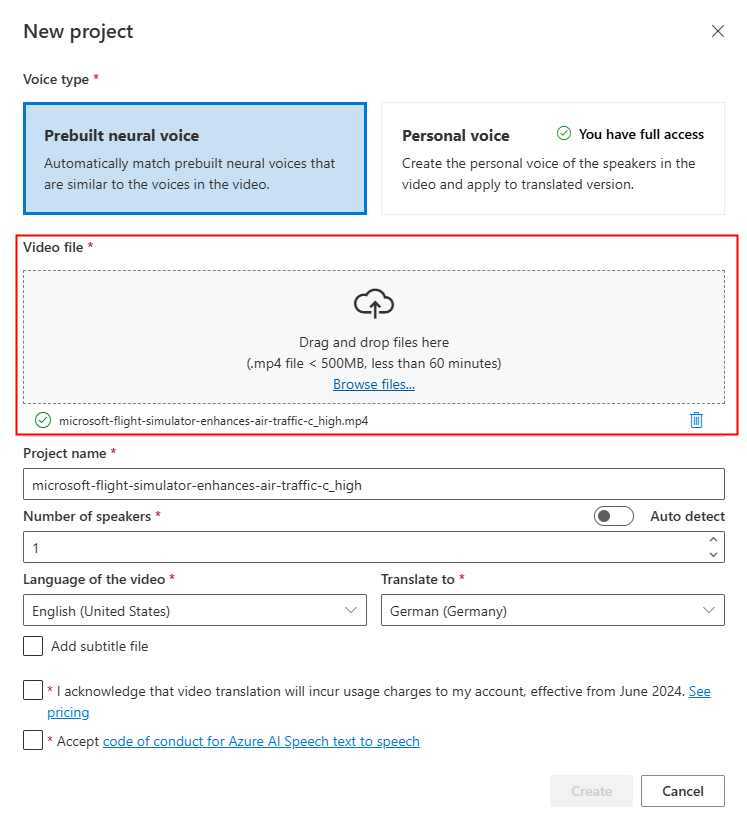
가격 책정 정보와 사용 규정을 검토한 후 프로젝트 만들기를 진행합니다.
비디오 파일을 처리할 때 프로젝트 탭에서 처리 상태를 확인할 수 있습니다.
업로드가 완료되면 프로젝트가 만들어집니다. 그런 다음 프로젝트를 선택하여 자세한 설정을 검토하고 기본 설정에 따라 조정할 수 있습니다.
음성 설정 확인 및 조정
프로젝트 세부 정보 페이지에서 프로젝트는 비디오 아래에서 번역됨과 원본의 탭 두 개를 제공하여 나란히 비교할 수 있습니다.
비디오의 오른쪽에서 원래 스크립트와 번역된 스크립트를 모두 볼 수 있습니다. 원래 스크립트의 각 부분을 마우스로 가리키면 원래 비디오의 해당 세그먼트로 자동으로 이동하도록 비디오가 트리거되고, 번역된 스크립트의 각 부분을 마우스로 가리키면 해당 번역된 세그먼트로 이동하도록 비디오가 트리거됩니다.
필요에 따라 세그먼트를 추가하거나 제거할 수도 있습니다. 세그먼트를 추가하려는 경우 새 세그먼트 타임스탬프가 이전 및 다음 세그먼트와 겹치지 않고 세그먼트 종료 시간이 시작 시간보다 커야 합니다. 타임스탬프의 올바른 형식은 hh:mm:ss.ms입니다. 그렇지 않으면 변경 내용을 적용할 수 없습니다.
"식별되지 않은" 음성 이름이 있는 세그먼트가 발생하는 경우 특히 화자 음성이 겹치는 경우 시스템에서 음성을 정확하게 감지할 수 없기 때문일 수 있습니다. 이러한 경우 음성 이름을 수동으로 변경하는 것이 좋습니다.
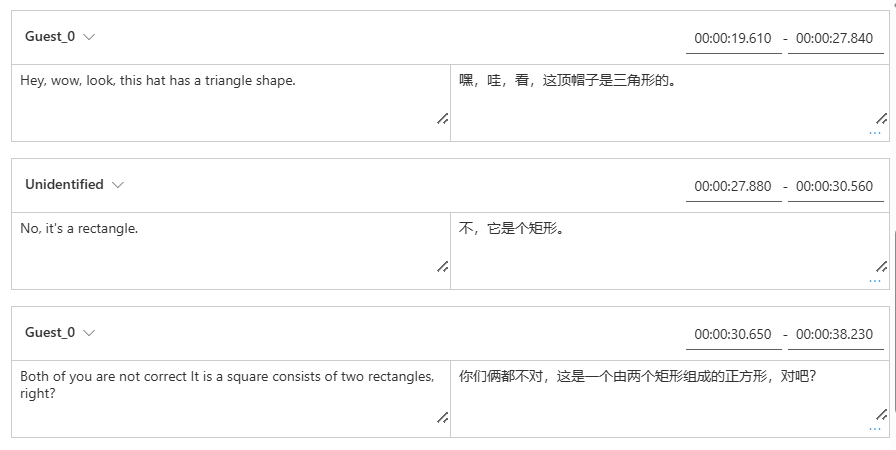
음성을 조정하려면 음성 설정을 선택하여 일부 내용을 변경합니다. 음성 설정 페이지에서 음성 유형, 성별 및 음성을 조정할 수 있습니다. 음성 오른쪽에 있는 음성 샘플을 선택하여 음성 선택을 결정합니다. 음성이 누락된 경우 화자 추가를 선택하여 새 음성 이름을 추가할 수 있습니다. 설정을 변경한 후 업데이트를 선택합니다.
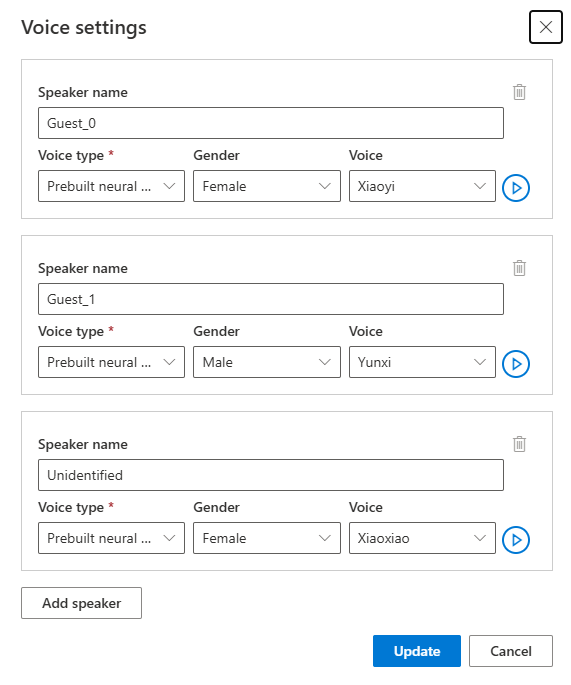
여러 번 변경했지만 완료되지 않은 경우 저장을 선택하여 변경한 내용만 저장하면 됩니다. 모든 변경 내용을 적용한 후 변경 내용 적용을 선택하여 비디오에 적용합니다. 변경 내용 적용을 선택한 후에만 요금이 청구됩니다.
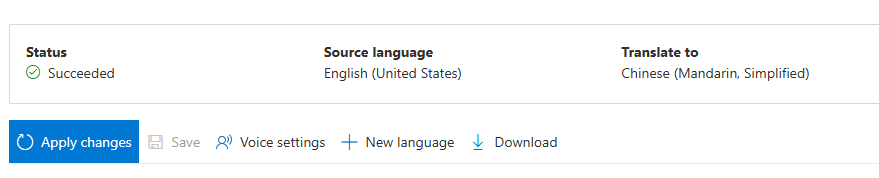
새 언어를 선택하여 원본 비디오를 새 언어로 번역할 수 있습니다. 번역 페이지에서 새로운 번역된 언어 및 음성 유형을 선택할 수 있습니다. 비디오 파일이 번역되면 새 프로젝트가 자동으로 만들어집니다.
관련 콘텐츠
피드백
출시 예정: 2024년 내내 콘텐츠에 대한 피드백 메커니즘으로 GitHub 문제를 단계적으로 폐지하고 이를 새로운 피드백 시스템으로 바꿀 예정입니다. 자세한 내용은 다음을 참조하세요. https://aka.ms/ContentUserFeedback
다음에 대한 사용자 의견 제출 및 보기